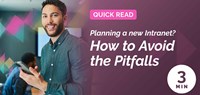Schaffung einer erfolgreichen digitalen Arbeitsumgebung. Schritt 4: Die Zusammenarbeit erleichtern
In der wesentlichen Mehrheit aller Fälle bringt die Digitalisierung Verbesserungen und Produktivitätssteigerungen mit sich. Aber sie erschafft auch eine Flut neuer Kommunikationskanäle und Werkzeuge, die Stress und Chaos verursachen und dazu führen können, dass der digitale Arbeitsplatz sein volles Potenzial nicht ausschöpfen kann. Um die Produktivität und Effizienz zu optimieren, müssen Sie neue Richtlinien, Abkürzungen, Vorlagen, personalisierte Navigationsmöglichkeiten in Kombination mit einem Regelbuch und einer übersichtlichen Struktur der unzähligen Arbeitsmittel und Systeme implementieren.
In diesem vierten Artikel unseres Blog-Themas zum Aufbau erfolgreicher digitaler Arbeitsplätze werden wir erläutern, wie Sie Funktionen und Prozesse schaffen, die eine fruchtbare interne Zusammenarbeit ermöglichen und fördern.
Unter anderem wird dieser Artikel folgende Themen umfassen:
- Wie vermeiden Sie Wildwuchs im System, der die Zusammenarbeit stören und das Systemmanagement schwierig und teuer macht.
- Wie machen Sie Unterhaltungen, Teams, projektbezogene Informationen, Kompetenzen und Skills, Tools und andere interne Ressourcen leicht auffindbar.
- Wie ermöglichen Sie es auf einfache, effiziente und prozessorientierte Weise, Arbeitsgruppen und Teams so zu gestalten, dass jeder Mitarbeiter sie erstellen und verwalten kann.
Sofern Sie die ersten Folgen dieses Blogs noch nicht gelesen haben, finden Sie diese hier:
- Schaffung einer erfolgreichen digitalen Arbeitsumgebung, Schritt 1: Eine Strategie entwickeln
- Schaffung einer erfolgreichen digitalen Arbeitsumgebung, Schritt 2: Eine effiziente Struktur einrichten
- Schaffung einer erfolgreichen digitalen Arbeitsumgebung, Schritt 3: Wissensaustausch fördern
Erfahren Sie hier, wie ein digitaler Arbeitsplatz der Zukunft aussehen kann.
Systemdiktatur – ein notwendiges Übel
Es gibt eine Vielzahl von Anwendungen für Zusammenarbeit, Planung, Online-Meetings und Unterhaltungen und theoretisch kann jede davon den digitalen Arbeitsplatz bereichern. Es scheint verlockend, den Anwendern die Wahl zu überlassen, welche Applikation sie nutzen wollen, aber dieser Ansatz wird höchstwahrscheinlich zu einem anarchistischen System führen, das Kollaboration erschwert und kaum zu managen ist. Die Suche nach einer alten Unterhaltung ist zum Beispiel in einer Umgebung mit zahlreichen Chat- und Community-Anwendungen eine zeitraubende und ermüdende Aufgabe. Wie soll es möglich sein, Unterhaltungen zu verfolge, wenn es vier oder fünf verschiedene Chat-Applikationen im Unternehmen gibt?
Also, so langweilig das auch klingt, ein gewisser Grad an Systemdiktatur ist notwendig. Unter dem Strich ist sie wichtig sowohl für die Mitarbeitenden, als auch für das Unternehmen, um die Produktivität zu steigern und die Kosten im Griff zu halten. Mit einer mächtigen und modernen Intranet-Plattform wie Omnia können Sie eine geordnete Struktur unter der Vielzahl der Werkzeuge und Applikationen schaffen, die es vereinfacht Informationen, Arbeitsgruppen und Unterhaltungen zu finden. Nachfolgend finden Sie einige Vorschläge dazu, wie Sie das erreichen können. Aber behalten Sie im Kopf, dass – auch wenn Sie den einfachen Zugriff auf Unterhaltungen und Informationen durch clevere Funktionen konsolidieren und ermöglichen können – es immer klug ist, die Anzahl der konkurrierenden Applikationen auf ein Minimum zu beschränken. Zu viele zu haben wirft immer die Frage auf, welche Anwendung wann und zu welchem Zweck benutzt werden soll. Zudem muss jede einzelne Applikation administriert und supportet werden.
Eine Windows-Strategie für bessere Kontrolle
Anwender können Informationen und Ressourcen über verschiedene Windows sehen und zugreifen:
- Strukturierte Inhalte. Zum Beispiel Dokumente, die Versionskontrolle, regelmäßige Überarbeitung und andere beschreibende Informationen (Metadaten) benötigen.
- Geteiltes Wissen und geteilte Informationen.
- Kollaboration und sozialer Austausch.
- Persönliche Informationen.
Auf den meisten digitalen Arbeitsplätzen greifen die Anwender strukturiertes Wissen über das Intranet zu. Das soll auch so sein, denn das Intranet ist darauf ausgelegt, diese Art von Informationen zu verwalten. Private und persönliche Informationen werden für gewöhnlich mit dafür bestimmten Werkzeugen und Services wie OneDrive, DropBox, den persönlichen Kalender in Outlook oder vergleichbaren Applikationen gespeichert und verwaltet. Für den einzelnen Anwender ist es daher relativ einfach, persönliche Informationen im Blick zu halten, zu finden und in seiner eigenen Struktur zuzugreifen.
Die Probleme entstehen, wenn verschiedene Kommunikationskanäle und mehrere ähnliche Applikationen verwendet werden, um Informationen oder Wissen miteinander zu teilen, soziale Interaktionen zu starten oder an Aufgaben zusammenzuarbeiten. So können z.B. Teams, Outlook, SharePoint, Yammer oder die im Intranet für Teamwork bereitgestellten Räume dabei helfen, Zusammenarbeit zu initiieren und zu verwalten. Gleiches gilt für Unterhaltungen, die z.B. über Yammer, Slack, Teams, E-Mail/Outlook oder die Intranet-interne Chat-Funktion geführt werden können. Foren und andere Optionen der Wissensteilung können ebenfalls entweder im Intranet und in SharePoint, Yammer und vielen anderen, vergleichbaren Anwendungen bereitgestellt werden.
Sofern nichts getan wird, um die Anwender vor Verwirrung durch die schiere Anzahl der Möglichkeiten zu schützen, wird Ihr digitaler Arbeitsplatz immer chaotischer und ineffizienter werden. Um den Anwendern zu helfen, ihre Teamarbeiten, Arbeitsbeziehungen, Konversationen und andere Informationsflüsse im Blick zu behalten, können Sie einige oder alle der folgenden Schritte nutzen:
- Erstellen Sie Leitlinien dafür, wann die verschiedenen Anwendungen benutzt werden sollen. Überlassen Sie es nicht den Usern. Setzen Sie klare Regeln und Anweisungen dafür, wie und wann Applikationen wie Teams, Yammer, Outlook und die internen Funktionen des Intranets benutzt werden müssen. Mit Vorlagen (siehe auch den Punkt „Nutzen Sie Templates für die effektive Zusammenarbeit“ weiter unten) können Sie die Verwendung der Applikationen vereinfachen und steuern. Zum Beispiel können Sie vorgeben, dass Teams das bevorzugte Kommunikationstool in allen Kundenprojekten ist, während Yammer für die interne Kommunikation bzgl. Verbesserungen und zukünftigen Firmenentwicklungen genutzt werden soll. Durch die Verwendung von Teams im Template für die Anlage eines neuen Kundenprojektes wird es für die Mitarbeitenden offensichtlich, welches Tool für Meetings und Kommunikation vorgesehen ist.
- Erschaffen Sie eine persönliche Navigationsstruktur im Intranet, die einen schnellen zugriff auf relevante Arbeitsgruppen, Unterhaltungen, Aufgaben, Dokumente und andere Quellen erlaubt. Das beinhaltet eine auf den Anwender zugeschnittene Startseite und ein Benachrichtigungsbord, auf dem die neuesten Nachrichten und die zuletzt besuchte oder genutzte Quellen, Werkzeuge und Teams aufgelistet werden. In Omnia können Sie Neuigkeiten, Nachrichten, zugewiesene Aufgaben, Dokumente und andere Informationen zielgerichtet im persönlichen Benachrichtigungsbord der User anzeigen. Viele Organisationen entscheiden sich sogar dafür, die am häufigsten benutzen oder zuletzt aktualisierten Teams, Kommentare, Aktivitäten und Dateien sowohl im Benachrichtigungsbereich, als auch auf der Startseite anzuzeigen.
- Konsolidieren Sie alle Arbeitsgruppen in einer durchsuchbaren Liste, um einen schnelleren und einfacheren Zugang zu Teams und Projekten zu schaffen. Durch Suchfilter und Freitextsuche ermöglichen Sie so den Anwendern Kollegen und Projekte zu finden. Diese Art von Kollaborations-Übersicht und Suchfunktion ist innerhalb von Omnia vorkonfiguriert. Sie können außerdem kategorisieren und die Übersicht mit Teams und Projekten verbinden, die außerhalb von Omnia verwaltet werden, z.B. in Microsoft Teams, Yammer oder anderen integrierten Anwendungen. Omnia bietet darüber hinaus ein persönliches Navigations-Panel mit Suchfiltern, das jede Zusammenarbeit und jedes Projekt beinhaltet, in denen der User mitwirkt.
- Passen Sie die Suchfunktionalität des Intranets an, damit Anwender über Suchfilter schneller finden, was sie suchen, egal ob in Teams, Communities oder Unterhaltungen. Oft sucht man ja nach einem bestimmten Dokument, einer Diskussion, einer Notiz, einem Kommentar oder einem wertvollen Tipp und kann sich nicht mehr genau an den Zusammenhang erinnern. Omnia und vergleichbare Intranet-Plattformen bieten mächtige Suchfilter und Kategorisierungen, die genau dafür gemacht sind.
Nutzen Sie Templates für die effektive Zusammenarbeit
Durch den Einsatz von Vorlagen stellen Sie sicher, dass Teams und Projekte effizient, konsistent und gleichartig aufgebaut und verwaltet werden können und dass die Anwendungsumgebung administrierbar bleibt. Da ein Template sowohl zugewiesene Tools, Ressourcen und Anwendungen enthält, als auch Schritt für Schritt durch den Erstellungsprozess von Teams und Projekten leitet, ist diese Prozess sehr sicher und kann von der gesamten Organisation oder zumindest von einem sehr großen Teil dieser genutzt werden. Die Verwendung von Templates ist eine exzellente Methode, um Fehler zu vermeiden. Wir empfehlen im Template auch Anweisungen einzuschließen, die erläutern, wie die Zusammenarbeit, für die das Template ausgelegt ist gemanagt werden soll und wie die verfügbaren Tools zu nutzen sind. Eine Vorlage enthält typischerweise eine Meeting-App, ein Speicherbereich für miteinander geteilte Dateien, eine Chat-Anwendung, ein Planungswerkzeug wie Planner und weitere Werkzeuge und Applikationen, die bei der Zusammenarbeit helfen. Es ist ebenfalls allgemein üblich Dokumentenvorlagen und in manchen Fällen Dokumenten-Management-Systeme mit einzuschließen, um sicher zu stellen, dass die Dokumente von Beginn an das korrekte Layout und die richtige Struktur haben.
Ein weiterer Vorteil der Verwendung von Vorlagen ist, dass sie mit vorgegebenen Eigenschaften und Funktionen konfiguriert werden können, womit sie automatisch die gewünschten Ordnungs- und Steuerungsmöglichkeiten enthalten. So können Sie zum Beispiel eine Freigabe-Routine mit einpflegen, durch die die Autorisierung des zuständigen Managers angefordert wird, bevor ein neues Projekt veröffentlicht wird. Zusätzlich können Sie die Vorlage so konfigurieren, dass Sprache, Projekttyp, die Projektleitung und ähnliche Eigenschaften verpflichtend angegeben werden müssen, wenn ein neues Projekt gestartet wird.
Omnia ist mit umfangreichen Funktionen und einer einfach nachvollziehbaren Leitfaden für alle Kollaborationsvorlagen ausgestattet. Beispielsweise können Sie Templates auf Basis von Applikationsumgebungen wie Teams, Yammer oder Microsoft 365-Gruppen aufbauen oder Sie können sie basierend auf Fokusthemen wie z. B. Kundenprojekten definieren, in die dann alle erforderlichen Ressourcen einbezogen werden.
Durch die Implementierung einer auf Vorlagen aufbauenden Struktur für die Erstellung von Kollaborationsräumen stellen Sie sicher, dass alle Ihre Projekte korrekt strukturiert sind und den gleichen Regeln unterliegen. Sie sichern außerdem, dass die Mitarbeitenden übereinstimmend mit den Unternehmensvorgaben miteinander kooperieren, können Prozesse vorgeben und dafür sorgen, dass alle User die richtigen Anwendungen nutzen. Dadurch, dass Ihre Systemumgebung sauber und ordentlich gehalten wird, bleibt sie einfach zu supporten und zu administrieren. Aber am allerwichtigsten ist es, dass eine auf Vorlagen basierende Struktur es den Usern viel einfacher macht, ihre Aufgaben, Aktivitäten, Projekte und Content-Feeds im Überblick zu behalten.
Erfahren Sie mehr
Schauen Sie sich unseren Webcast „Wie setzt man ein erfolgreiches Intranet in Microsoft 365 und SharePoint um.“ an, wenn Sie mehr darüber erfahren möchten, wie man eine solide Struktur aufbaut und so für hohe Effizienz und Produktivität sorgt. Der Webcast spricht Themen an wie strukturiertes Infoemationsmanagement, Targeting und User Adaption mit Omnia an. Sie können sich auch unser Whitepaper „Anleitung für ein erfolgreiches Projekt zur Schaffung einer digitalen Arbeitsumgebung“ herunterladen.
Und verpassen Sie nicht unseren nächsten Blog-Post, Schritt 5 dieser Serie, in dem wir erläutern werden, wie Sie einen digitalen Arbeitsplatz mit intuitiver, aufgabenorienter und mit erstklassiger Ergonomie ausgestatteter Oberfläche aufbauen.
Falls Sie die ersten drei Blogbeiträge in dieser Serie noch nicht gelesen haben, können Sie diese hier finden:
- Schaffung einer erfolgreichen digitalen Arbeitsumgebung. Schritt 1: Eine Strategie entwickeln
- Schaffung einer erfolgreichen digitalen Arbeitsumgebung. Schritt 2: Eine effiziente Struktur errichten
- Schaffung einer erfolgreichen digitalen Arbeitsumgebung, Schritt 3: Wissensaustausch fördern
Erfahren Sie hier, wie ein digitaler Arbeitsplatz der Zukunft aussehen kann.